ReiBoot - برنامج إصلاح نظام iOS المجاني رقم 1
أصلح أكثر من 150 مشكلة في iOS دون فقدان البيانات والترقية iOS 26/الرجوع إلى إصدار أقدم بأمان
ReiBoot: أداة إصلاح iOS رقم 1
إصلاح أكثر من 150 مشكلة في نظام iOS دون فقدان البيانات
بعد التحديث إلى iOS 18/26، قد تواجه مشكلة اختفاء الرسائل من iPhone 16. قد يكون السبب هو وجود إعدادات غير صحيحة في مزامنة iCloud، مما يمنع ظهور الصور.
فهم هذه الأسباب سيساعدك على تحديد واستعادة الصور التي اختفت من iMessage.
قد تستغرق تحديثات الجهاز وقتاً أطول، خاصة عند الترقية من إصدار قديم جداً إلى أحدث إصدار. على سبيل المثال، الترقية من iOS 13 أو 14 إلى iOS 18/26 تشمل تحديثات واسعة تعيد ضبط النظام. لذلك قد تواجه مشكلة اختفاء iMessages من جهاز iPhone الخاص بك. كل ما عليك فعله في البداية هو الانتظار لبضع ساعات مع التأكد من أن الجهاز متصل باتصال إنترنت مستقر.
يمكنك مزامنة حساب iMessage الخاص بك مع iCloud لعرض الصور في محادثات iMessage.
الخطوة 1: انتقل إلى علامة التبويب "الإعدادات" في جهاز iPhone الخاص بك للتحقق من تفعيل مزامنة iCloud للرسائل.
الخطوة 2: اختر [اسمك] في قائمة "الإعدادات" وحدد "iCloud".
الخطوة 3: تحقق مما إذا كان خيار "الرسائل" مفعل هنا. يمكنك أيضاً تفعيله إذا كان معطلاً. سيمكن ذلك من مزامنة جميع رسائل iMessage عبر iCloud، مما يتيح لك تحميل جميع صور iMessage.
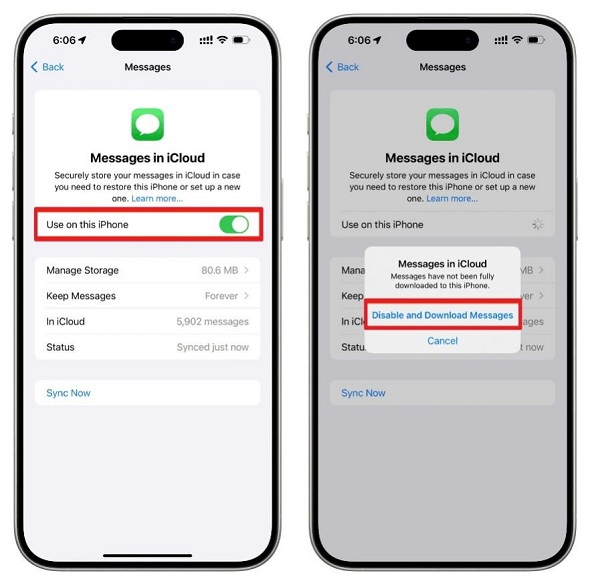
ملاحظة: قد تختلف العملية بناءً على إصدارات iOS.
إعادة تشغيل الجهاز بالقوة تقوم بتحديث النظام، مما يعالج الأخطاء الطفيفة ويعيد الوظائف الصحيحة. قد يساعد هذا في حل مشكلة عدم إرسال الصور في iMessage إذا كانت ناجمة عن أخطاء صغيرة.
دعنا نستعرض الخطوات لأحدث أجهزة iOS مثل iPhone 15:
الخطوة 1: اضغط وأطلق فوراً زر "رفع الصوت".
الخطوة 2: اضغط وأطلق فوراً زر "خفض الصوت".

الخطوة 3: اضغط واستمر في الضغط على زر "الجانب" حتى يظهر شعار Apple.
إعادة تعيين إعدادات الشبكة على الجهاز يمكن أن يحل مشاكل الاتصال التي قد تسبب اختفاء صور iMessage. يتضمن ذلك بضع خطوات بسيطة على جهاز iPhone.
إذا كنت تستخدم iOS 15 أو إصداراً أحدث، جرب هذه الخطوات:
الخطوة 1: افتح علامة التبويب "الإعدادات" في جهاز iPhone الخاص بك وانتقل إلى "عام".
الخطوة 2: مرر لأسفل واختر خيار "نقل أو إعادة تعيين iPhone".

الخطوة 3: اختر "إعادة تعيين إعدادات الشبكة" ووافق على المتابعة.
ملاحظة: ستحتاج إلى إدخال بيانات الاتصال مرة أخرى للاتصال بالشبكة.
ReiBoot هو أداة متخصصة لنظام iOS تتيح للمستخدمين حل مختلف المشكلات في أجهزة iOS. على سبيل المثال، يمكن أن تحل خيارات الإصلاح القياسية بسرعة العديد من المشاكل، بما في ذلك مشكلة عدم تحميل الصور في iMessage.
الميزات
كيفية الاستخدام؟
إذا كنت تتساءل عن لماذا لا يتم تحميل الصور على iMessage، فاتبع هذه الخطوات على ReiBoot لاستعادة الصور بضمان عدم فقدان البيانات.




الايجابيات والسلبيات
الايجابيات:
السلبيات:
لماذا نختار Reiboot؟
يقدم ReiBoot نسخة تجريبية مجانية للتحقق من ميزاته وأدائه. كما يحتوي على خطط تسعير معقولة، مما يسمح بالمرونة والتوسع. ReiBoot هو الحل النهائي الذي يمكن للمستخدمين تجربته عندما تفشل جميع الطرق المجانية الأخرى في حل لماذا لا يتم تحميل الصور على iMessage، كما هو موضح في السيناريو أدناه:

اتبع هذه الخطوات للتحقق من مساحة تخزين iCloud، حيث قد يؤدي نقص المساحة إلى اختفاء رسائل النصوص أو iMessages على iPhone.
الخطوة 1: اختر اسمك من علامة التبويب "الإعدادات" على iPhone.
الخطوة 2: انتقل إلى علامة التبويب "iCloud" واختر خيار "إدارة التخزين".
سيعرض لك كيفية استهلاك البيانات.
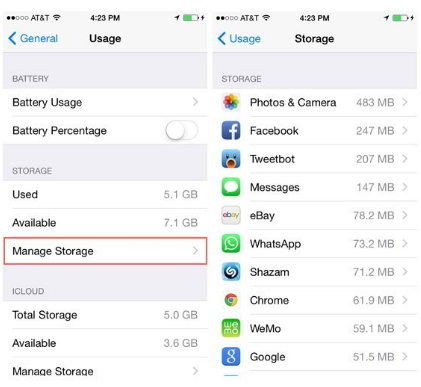
إذا وجدت أن مساحة تخزين iCloud ممتلئة، قم بتحرير بعض المساحة أو اشتر مساحة إضافية.
استخدم جهاز Apple آخر، مثل Mac أو iPad، للتحقق مما إذا كانت صور iMessage لا تظهر أيضًا. على جهاز Mac أو iPad، انتقل إلى تطبيق الرسائل وافتح أي محادثة معينة. إذا ظهرت الصور هناك، فهذا يعني أن المشكلة في iPhone معين، ربما بسبب خلل في البرنامج. هذا يساعد كثيرًا في اكتشاف السبب الحقيقي للمشكلة.
يمكنك استعادة النسخة الاحتياطية إذا لم تظهر الصور في iMessages.
الخطوة 1: إذا كان جهازك مُعدًا بالفعل، يجب عليك مسح جميع المحتويات. انتقل إلى الإعدادات > عام > إعادة تعيين > مسح جميع المحتويات والإعدادات.
الخطوة 2: اتبع التعليمات التي تظهر على الشاشة للوصول إلى شاشة "نقل التطبيقات والبيانات" لاختيار "من نسخة iCloud الاحتياطية".
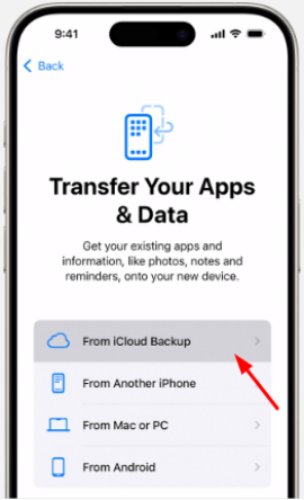
الخطوة 3: تحقق من البيانات والحجم أثناء اختيار النسخة الاحتياطية. تأكد من اختيار النسخة الاحتياطية التي تم إنشاؤها قبل اختفاء الصور.
إليك بعض النصائح التي ستمنعك من مواجهة اختفاء الصور من iMessage في المستقبل:
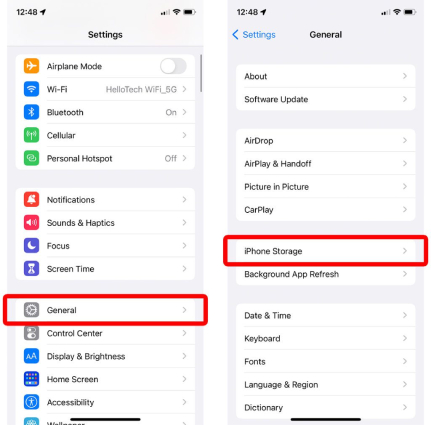

اختفاء الصور من iMessage هو مشكلة شائعة يواجهها مستخدمو iOS بعد التحديث إلى أحدث إصدار. يمكنك حل المشكلة عن طريق مزامنة iMessage مع iCloud أو التحقق من مساحة iCloud. ومع ذلك، فإن فرص الحل تكون منخفضة. لذلك نوصي باختيار حل نهائي يمكنه حل عدة مشكلات ببضع خطوات بسيطة. استخدم ReiBoot، الذي يتميز بسهولة الاستخدام ويوفر طرقًا متعددة لاستعادة الصور بأمان.

ثم اكتب تعليقك
بقلم خالد محمد
2025-12-15 / iOS 18